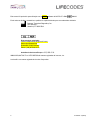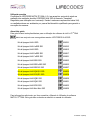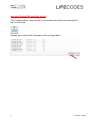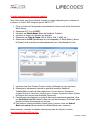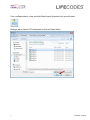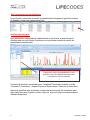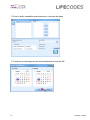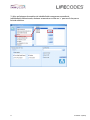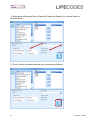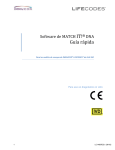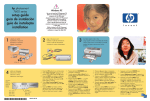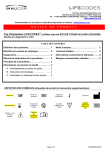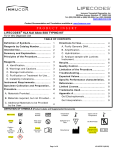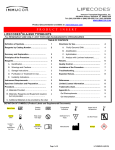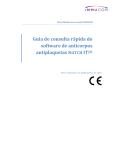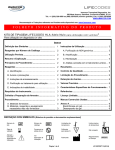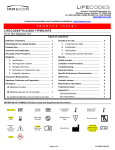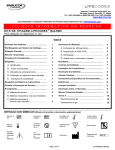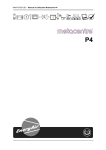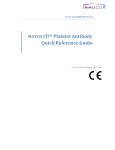Download Update information for LIFEMATCH HLA B SSO Lot
Transcript
Guia de consulta rápida do Software MATCH IT!®DNA Para utilização com os ensaios HLASSO IMMUCOR® LIFECODES® Para utilização em diagnósticos in vitro 1 LC1497PT.1 (09/15) ® Este manual foi produzido para utilização com o MIDNA software de MATCH IT! DNA 888623 Envie todas as dúvidas, comentários e pedidos de cópias adicionais para a morada abaixo indicada: Immucor Transplant Diagnostics, Inc. 550 West Ave Stamford, CT 06902 EUA Representante autorizado: Immucor Medizinische Diagnostik GmbH Adam-Opel-Strasse 26A Rodermark 63322 Germany Phone: (+49) 6074-84 20 -0 Assistência técnica na Europa: +32/3 385 47 91 IMMUCOR®,MATCH IT! ® e LIFECODES® são marcas registadas da Immucor, Inc. Luminex® é uma marca registada da Luminex Corporation. 2 LC1497PT.1 (09/15) Utilização prevista O software de LIFECODES MATCH IT! DNA v1.2 é um acessório opcional de ajuda na avaliação dos resultados dos kits LIFECODES HLA SSO da Immucor Transplant Diagnostics para utilização com Luminex®. Devido à natureza complexa dos testes HLA, os resultados devem ser analisados por pessoal de laboratório qualificado para garantir a correcção dos mesmos. About this guide Este guia fornece instruções básicas para a utilização do software de MATCH IT! ® DNA 888623 em conjunto com os seguintes ensaios LIFECODES HLA SSO: Kit de tipagem HLA-A SSO 628911 Kit de tipagem HLA-A eRES SSO 628913 Kit de tipagem HLA-B SSO 628915 Kit de tipagem HLA-B eRES SSO 628917 Kit de tipagem HLA-C eRES SSO 628921 Kit de tipagem HLA-DRB1 SSO 628923 Kit de tipagem HLA-DRB1 eRES SSO 628925 Kit de tipagem HLA-DRB 345 SSO 628927 Kit de tipagem HLA-DQA1/B1 SSO 628930 Kit de tipagem HLA-DPA1/B1 SSO 628936 Kit de tipagem HLA-DQB1 SSO 628929 Kit de tipagem HLA-DQA1 SSO 628931 Kit de tipagem HLA-DPB1 SSO 628935 Kit de tipagem HLA Alelo Nulo SSO 628939 Para informações adicionais, por favor consultar o Manual do Utilizador do software MATCH IT! ® DNA. Este guia não se destina a substituir o manual do utilizador. 3 LC1497PT.1 (09/15) Documentação relacionada Os documentos a seguir indicados contêm informações adicionais relacionadas com este guia ou nele referenciadas. Manual do Utilizador do software MATCH IT! ® DNA (LC1504CE) Folheto informativo dos kits de tipagem LIFECODES HLA SSO (LC1436IVD/CE) Folheto informativo do kit de tipagem LIFECODES Null Allele SSO (LC1437CE) Limitações Consultar a documentação relacionada para informações adicionais sobre as limitações. 4 LC1497PT.1 (09/15) Importar o ficheiro EXP específico do lote: Com o software aberto, clicar no botão Lot Information Import (Importar informação do lote) no ecrã inicial: Navegar até ao ficheiro EXP adequado e clicar em Open (Abrir): 5 LC1497PT.1 (09/15) Criação automática de sessões de trabalho Nota: Para utilizar esta funcionalidade, importar o modelo adequado para o software do Luminex e o ficheiro EXP adequado para o MATCH IT! ® 1. Clicar no botão da Configuração automatizada de lotes no ecrã inicial (Automated Batch Setup). 2. Seleccionar IS 2.3 ou xPONENT. 3. Introduzir um Batch Name (Nome da Sessão de Trabalho) 4. Introduzir as iniciais do utilizador em Operator. 5. Seleccionar um Tipo de Teste: HLA-A, HLA-B, HLA- C eRES, etc. 6. Seleccionar a Lot ID (Identificação do Lote adequada). O Assay Name (o Nome do Ensaio) deve preencher-se automaticamente com a Identificação do Lote. 7. Introduzir uma Start Position (Posição Inicial) (localização do poço na placa). 8. Seleccionar o instrumento Luminex ao qual será enviada a Sessão de Trabalho/Batch a partir da lista pendente em Current Luminex Connection (Ligação Actual do Luminex) e verificar que o Luminex Connection Status (Estado da Ligação do Luminex) está Available (Disponível). 9. Para carregar uma Sample List (Lista de Amostras) previamente guardada, clicar em Get Sample List File (Obter Ficheiro da Lista de Amostras). O utilizador pode também escrever directamente nas colunas. 10. Para enviar a sessão de trabalho (batch) para o Luminex, clicar em Submit Batch to Luminex (Enviar sessão de trabalho/Batch para o Luminex). Neste momento, a sessão de trabalho estará pronta para ser lida pelo Luminex. Importar um ficheiro CSV de lote: 6 LC1497PT.1 (09/15) Com o software aberto, clicar no botão Batch Import (Importar Lote) no ecrã inicial: Navegar até ao ficheiro CSV adequado e clicar em Open (Abrir): 7 LC1497PT.1 (09/15) Abrir uma sessão de trabalho/batch: No ecrã inicial, seleccionar a sessão de trabalho/batch desejada na grelha de sessões de trabalho e clicar duas vezes nessa linha. Analisar uma amostra: Após seleccionar uma sessão de trabalho/batch no ecrã inicial, a janela Analysis (Análise) abre no ecrã Results (Resultados) com a primeira amostra da sessão de trabalho/batch seleccionada. Listagem de sessões de trabalho/batch com a primeira sessão de trabalho/batch destacada e carregada no ecrã de resultados. . O estado da amostra é actualizado para Completed (Terminado) clicando no botão ‘Completed’ (Terminado) – disponível para os Supervisores e Técnicos de Laboratório. Depois de a análise estar terminada, o estado da amostra pode ser actualizado para Approved (Aprovado) clicando no botão ‘Approve’ (Aprovar) (disponível apenas para o utilizador Supervisor). 8 LC1497PT.1 (09/15) Criar o relatório de uma amostra: Individualmente: É possível criar um relatório de amostra directamente a partir da barra de ferramentas do ecrã de resultados clicando no separador ‘Reports’ (Relatórios). O utilizador pode então seleccionar o tipo de relatório. Clicando em qualquer relatório será carregada uma pré-visualização do relatório numa janela separada. Por Sessão de Trabalho/Batch: É possível gerar vários relatórios utilizando o ecrã ‘Batch Reporting’ (Relatório da sessão de trabalho/batch) – que pode ser acedido clicando no botão ‘Reporting’ (Criação de relatório) no ecrã inicial 9 LC1497PT.1 (09/15) 1. Clicar no botão calendário para seleccionar o intervalo das datas 2. Configurar as datas para as amostras necessárias e clicar em OK 10 LC1497PT.1 (09/15) 3. Após as listagens de sessões de trabalho/batch carregarem a sessão de trabalho/batch seleccionada, destacar as amostras e clicar em ‘>’ para movê-las para a lista de relatórios. 11 LC1497PT.1 (09/15) 4. Seleccionar a Reporting Option (Opção de Criação de Relatório) e o tipo de ficheiro a Guardar (Save). 5. Clicar no botão da impressora para criar os relatórios solicitados. 12 LC1497PT.1 (09/15)